Kako tovarniško ponastaviti/izbrisati iPhone, ko je zaklenjen brez gesla
Miscellanea / / June 15, 2022
Zaklepanje vašega osebnega iPhone-a je lahko uničujoča izkušnja za vsakega lastnika pametnega telefona. Apple je postavil takšne omejitve, tako da so vaši osebni podatki varni, tudi če po nesreči kjer koli pozabite svoj iPhone. Vendar pa obstajajo možnosti za preprosto spreminjanje gesla za zaklenjen zaslon, če imate dostop do svojega Apple ID-ja. Toda v mnogih primerih je ta možnost tudi zaklenjena. Zato bomo danes pokazali, kako lahko preprosto ponastavite na tovarniške nastavitve ali izbrišete svoj iPhone, ko je zaklenjen brez gesla.
Ko gre za ponastavitev telefona, bodo vsi vaši osebni podatki izbrisani, nastavitve pa bodo povrnjene na tovarniške nastavitve. To pomeni, da bo vaše geslo odstranjeno in da boste lahko preprosto uporabljali svojo napravo. Ta postopek lahko izvedete na več načinov, bodisi prek iCloud, iTunes ali programske opreme tretjih oseb.
Vsebina strani
-
Kako tovarniško ponastaviti/izbrisati iPhone, ko je zaklenjen brez gesla
- Ponastavite vaš iPhone na tovarniške nastavitve, ko ga je PasscodeGo zaklenil brez gesla
- Ponastavite vaš iPhone na tovarniške nastavitve, ko je zaklenjen brez gesla z uporabo iCloud
- Ponastavite vaš iPhone na tovarniške nastavitve, ko je zaklenjen brez gesla prek iTunes
- Izbriši iPhone, ko je zaklenjen brez gesla, tako da Izbriši iPhone na zaklenjenem zaslonu
- Zaključek
Kako tovarniško ponastaviti/izbrisati iPhone, ko je zaklenjen brez gesla
Kadar koli izgubite geslo za zaklenjen zaslon, je Apple postavil številne varnostne omejitve, zaradi katerih je skoraj nemogoče obnoviti vaš iPhone. Toda na srečo še vedno obstajajo načini, kako to zaobiti in odstraniti geslo.
Ponastavite vaš iPhone na tovarniške nastavitve, ko ga je PasscodeGo zaklenil brez gesla
Kadarkoli naletite na težave, povezane z iPhoneom, kot je pozabil geslo za zaklepanje zaslona, pozabil čas uporabe geslo ali ste pozabili geslo za Apple ID, lahko uporabite orodje PasscodeGo za enostavno reševanje teh težav. V mnogih primerih, če tradicionalna metoda iCloud ali iTunes za obnovitev ne deluje, lahko uporabite PasscodeGo za enostavno rešitev težave.
Najprej prenesite in namestite PasscodeGo iztukaj.

Oglasi
Zdaj povežite svoj iPhone prek kabla strele in kliknite možnost »odkleni zaklenjeni zaslon«.

Kot lahko zlahka vidite, bo ta metoda v pomoč, če pozabite geslo ali je vaš zaklenjen zaslon zaklenjen zaradi večkratnih napačnih poskusov.
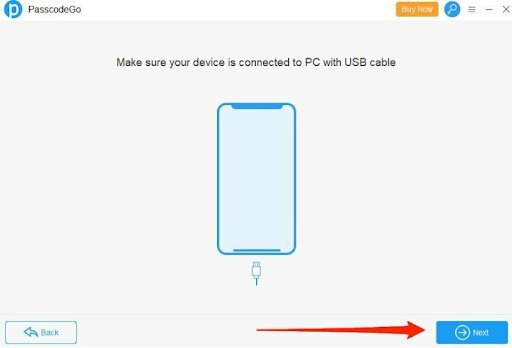
Oglasi
Povežite svoj iPhone preko Lightning kabla in kliknite gumb Naprej.
Prosil vas bo, da prenesete najnovejšo vdelano programsko opremo. Kliknite na prenos in počakajte, da se prenos konča.

Oglasi
Če že imate pripravljeno datoteko vdelane programske opreme, jo lahko uporabite s klikom na gumb za izbiro.
Ko je datoteka uspešno prenesena, kliknite gumb za odklepanje.

Počakajte nekaj časa in odstranil bo geslo za zaklepanje zaslona in ponastavil na tovarniške nastavitve. Upoštevajte, da vaši osebni podatki po odstranitvi gesla za zaklenjeni zaslon ne bodo izbrisani.
V primeru, da želite tudi odkleniti geslo za čas zaslona, lahko sledite tem navodilomodstranite Screentime Passcode brez Apple ID-ja.
Ponastavite vaš iPhone na tovarniške nastavitve, ko je zaklenjen brez gesla z uporabo iCloud
Če imate dostop do svojega računa iCloud, lahko z iCloudom na daljavo izbrišete in odklenete svoj iPhone. To možnost lahko uporabite, če ste nekako izgubili svoj iPhone in nimate dostopa do njega.
Obiščite iCloud.com in se prijavite s svojim Apple ID-jem. Prepričajte se, da se prijavite z istim računom, ki deluje na vašem iPhoneu.
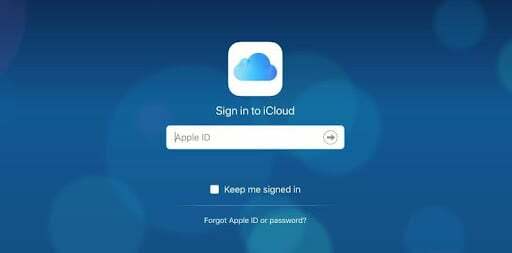
Tukaj kliknite možnost Najdi moj iPhone.

Na seznamu aktivnih naprav poiščite svoj iPhone.

Ko najdete svoj iPhone tukaj na zemljevidu, lahko kliknete gumb za brisanje iPhone.
Upoštevajte, da bo izbrisal vse podatke iz vašega iPhone-a in ga ponastavil na tovarniške nastavitve.
Ponastavite vaš iPhone na tovarniške nastavitve, ko je zaklenjen brez gesla prek iTunes
Če ste predhodno naredili varnostno kopijo svojega iPhone-a, ga lahko obnovite do te točke in vaše geslo bo odstranjeno. To je lahko dobra možnost, če redno varnostno kopirate svoj iPhone. Vendar, če ne, potem vam ta metoda ne bo veliko pomagala.
Prenesite iTunes za namizje iztukaj in ga namestite.
Povežite vaš iPhone z računalnikom preko strelnega kabla.
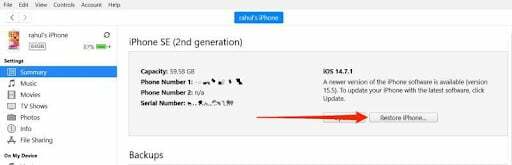
Kliknite gumb Obnovi iPhone.
Poiščite datoteko varnostne kopije in sledite navodilom na zaslonu, da jo posodobite.
Opomba: Če ste omogočili funkcijo Najdi moj iPhone, vas bo pozval, da to funkcijo onemogočite.
Če se ne spomnite svojega gesla, ne boste mogli spremeniti nastavitev funkcije Najdi moj iPhone. To je lahko težava, vendar je za mnoge ljudi ta funkcija izklopljena in zato lahko preprosto obnovijo svoj iPhone prek iTunes.
Izbriši iPhone, ko je zaklenjen brez gesla, tako da Izbriši iPhone na zaklenjenem zaslonu
Če vam nobena od zgornjih metod ne deluje, lahko poskusite tudi onemogočiti zaklepanje zaslona, da odstranite geslo in izbrišete svoj iPhone.
Najprej večkrat vnesite katero koli napačno geslo in to bo privedlo do tega, da zaslon iPhone ni na voljo.
Vaš iPhone bo zaklenjen za 1 minuto in počakati boste morali na čas, da znova vnesete geslo.

Ko je časovnik izklopljen, znova vnesite napačno geslo in prikazala se vam bo možnost za brisanje iPhone-a.

Kliknite možnost Izbriši iPhone in navedite ustrezne podrobnosti. V nekaterih primerih vas bo zahteval geslo za iCloud ali staro geslo za zaklepanje zaslona.
Ko se postopek konča, bo vaš iPhone izbrisan in ga lahko nastavite kot novo napravo.
Opomba: Ta metoda deluje samo na omejenem številu naprav. Včasih se možnost izbrisa iPhone pojavi, ko je zaslon iPhone zaklenjen za 5 ali 15 minut.
Zaključek
Tako lahko enostavno odpravite težavo s tovarniško ponastavitvijo/brisanjem iPhone, ko je zaklenjen brez gesla. Ko govorimo o metodah iTunes in iCloud, imajo svoje omejitve, saj se morate na koncu prijaviti v svoj račun iCloud z večfaktorskim preverjanjem pristnosti. Toda s PasscodeGo lahko vse te težave rešite z enim klikom na preprost način.



